Gérer les Azure Container Registry à l’aide de Windows Admin Center
Cette rubrique explique comment gérer Azure Container Registry (ACR) à l’aide de Windows Admin Center. Azure Container Registry vous permet de créer, de stocker et de gérer des images conteneur et des artefacts dans un conteneur privé pour tous les types de déploiement de conteneur.
Notes
Un abonnement Azure est nécessaire pour exécuter les étapes de ce didacticiel. Pour plus d’informations sur la connexion de votre instance Windows Admin Center à Azure, consultez Configuration de l’intégration Azure.
Windows Admin Center vous permet d’effectuer une gestion de base de Azure Container Registry, par exemple :
- Répertorier les registres et les images
- Créer des registres
- Supprimer des images
- Extraire des images vers votre hôte de conteneur
- Démarrer de nouveaux conteneurs sur Azure Container Instances à partir d’images stockées dans Azure Container Registry
À l’aide de Windows Admin Center pour gérer ACR, vous pouvez préparer l’emplacement Azure vers lequel vous pouvez envoyer des images directement à partir de l’onglet Images sous Hôte de conteneur. Pour commencer, suivez les étapes ci-dessous :
Ouvrez votre instance Windows Admin Center et sélectionnez l’hôte du conteneur.
Sous Outils dans le volet gauche, faites défiler vers le bas et sélectionnez l’extension Conteneurs .
Ouvrez l’onglet Azure Container Registry sous Azure.
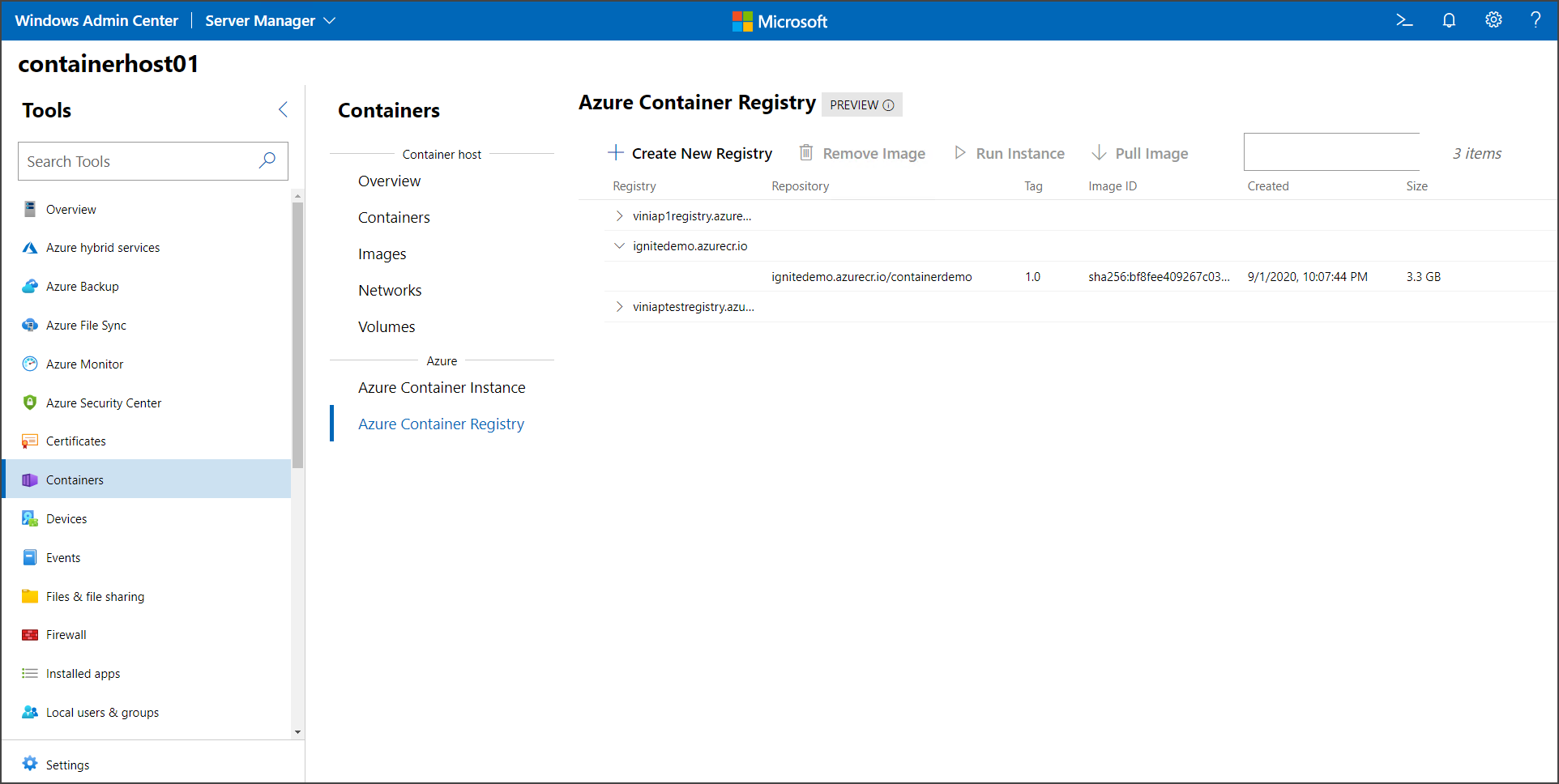
Gérer les registres et les images
Pour créer un registre, sous Azure Container Registry, sélectionnez Créer un registre.
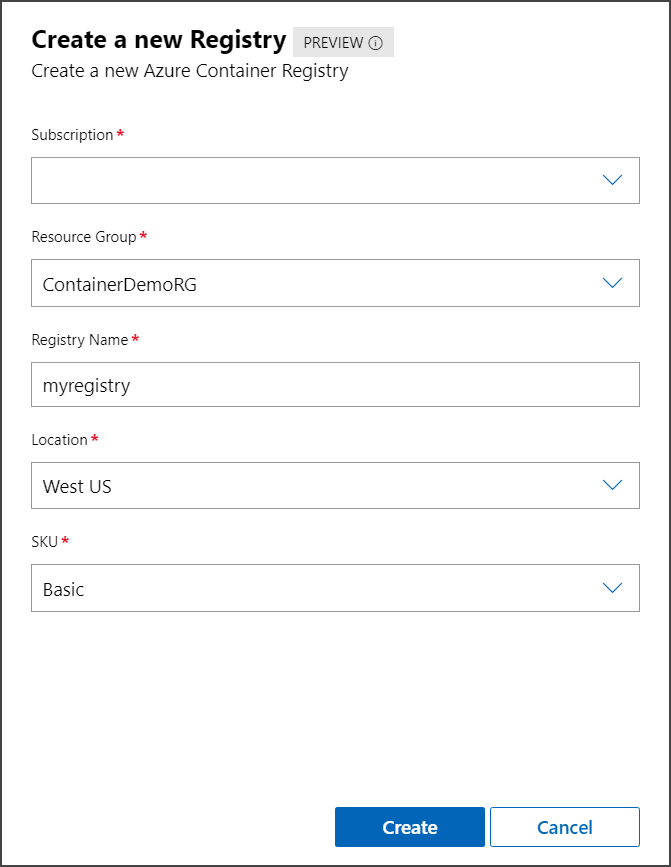
Sous Créer un registre, sélectionnez l’abonnement que vous souhaitez utiliser pour créer un registre et le groupe de ressources que vous souhaitez allouer au registre. Ensuite, fournissez un nom de Registre, un emplacement et une référence SKU. Pour plus d’informations sur la tarification et les fonctionnalités de chaque référence SKU, consultez la documentation ACR. Cliquez sur Créer pour créer le registre. Une fois l’opération terminée, Windows Admin Center vous avertira si l’opération s’est terminée correctement, puis vous verrez le nouveau registre répertorié.
Une fois les registres et les images répertoriés, vous pouvez supprimer une image existante ou l’extraire sur l’hôte de conteneur pour une utilisation locale. Pour extraire une image, sélectionnez l’image que vous souhaitez extraire, puis cliquez sur Extraire l’image :
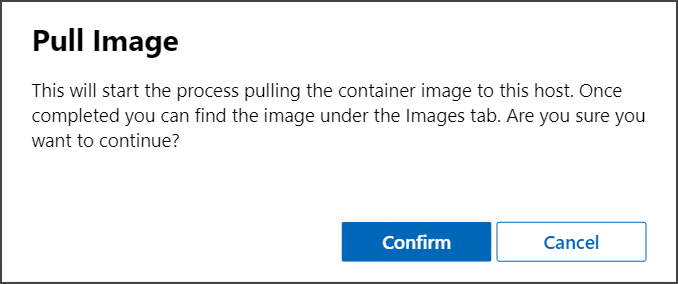
Une fois le processus d’extraction terminé, Windows Admin Center vous en informera et l’image sera disponible pour une utilisation sous l’onglet Images sous l’hôte du conteneur.
Enfin, vous pouvez exécuter un nouveau conteneur basé sur une image hébergée sur ACR. Pour commencer, sélectionnez l’image à exécuter, puis cliquez sur Exécuter l’instance :
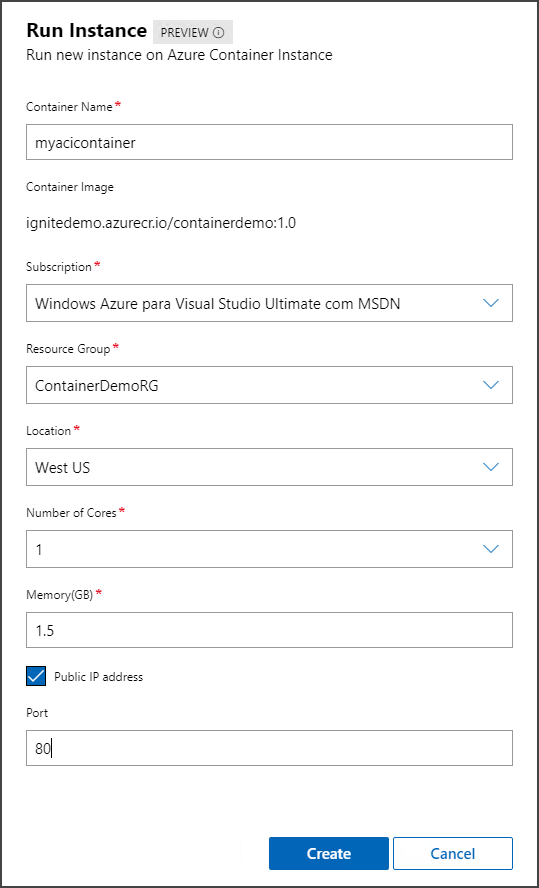
Sous Exécuter l’instance, vous devez fournir un nom de conteneur, l’abonnement à utiliser, ainsi que le groupe de ressources et l’emplacement que vous souhaitez exécuter.
Ensuite, fournissez l’allocation de processeur et de mémoire pour cette instance, ainsi que le port que vous souhaitez ouvrir, si nécessaire. Cliquez sur Créer et Windows Admin Center envoie la commande à Azure pour exécuter l’instance. Vous pouvez vérifier l’état de l’instance de conteneur sous l’onglet Azure Container Instance .